一直想要一台属于自己的nas,最近在公司能够攒点闲钱,于是就开始了第一次玩软路由,第二次玩nas(前些天在电脑装了nas虚拟机),第一次玩pve系统,第一次装机的小白的proxmax ve(pve)打造AIO(all in boom)折腾日记。为啥是all in boom呢?因为就在昨天,我把刚配好的电脑没弄好 all in boom了,在重装系统的过程中,顺便记录一下,说一下我踩过的坑。
1.cpu选择
主要参考文章:【NAS】组NAS却不知道硬件性能?买了才发现性能过剩? - 哔哩哔哩 (bilibili.com)
我觉得如果一个nas不能硬解视频属实是差一点意思,查看下表,红线一下基本是可以实现4k解码的,然后初步选择了HD630,初步选择cpu为i3 8100T。

之后看了司波图的视频,了解到其实cpu带T主要是限制了性能,降低了功耗,就算用不带T的cpu,在只有nas运行的时候可能并不会与带T的cpu功耗差太多,想到之后可能跑win系统,也能偶尔办个公啥的,性能强一点更好,于是成功升级到了i3 8100。之后就是垃圾佬时间,在逛海鲜市场的时候,我竟然发现有一个专门卖cpu的,他家的i3 8300竟然比i3 8100还要便宜50左右,搏一搏,单车变摩托,光速下单!最后实际测试也是没有问题的,安全下车。
2.主板选择
大多数自组nas用的都是itx主板,因为大多数的机箱都只能用itx主板,然后我看了一眼海鲜市场,发现适用itx主板都要三百多,惊为天人,我一个cpu也就四百出头,搭配这么贵的主板,不太好吧。然后就看到有一位校友卖的matx主板加两条4g内存条才100,这不得火速拿下。最后商讨加了两个风扇也100,这就更欢乐了。
但是之后这个主板好像有点问题,因为内存条是ddr3的,又在咸鱼下单了一块七彩虹断剑H310m。
3.机箱选择
主要参考文章:非常规NAS(MATX)搭建指南:硬件选择_NAS存储_什么值得买 (smzdm.com)
这篇文章是19年的,现在多了很多机箱,配新的参考性不大,但是表格简单易懂,身为垃圾佬肯定选二手,所以我倒是无所谓。
当时看了好多测评以及机箱,但是大多数都是itx的,matx机箱真的寥寥无几,要不然就要400+,一个比cpu还贵的机箱??这不好吧。然后选来选去,看到了金河田N1,咋一看很小,也很能装,然而有一点点丑,身为自己装的第一台主机怎么能丑呢?选来选去,最后放弃了小巧的念头,选择了一台正常的matx机箱——爱国者m2,可以装两个hdd,两个sdd,我没啥热插拔要求,也没有大容量的需求,刚好合适。(其实主要是橙白的真好看),然后一看咸鱼,有一个连膜都没撕的橙白,只要120(差不多不到原价一般,其实选这个主要原因也是相对比较便宜,还好看),这又是火速下单的一次。到手后感觉真好看,就是反复确认的螺丝还是没几个,好多地方都少装了。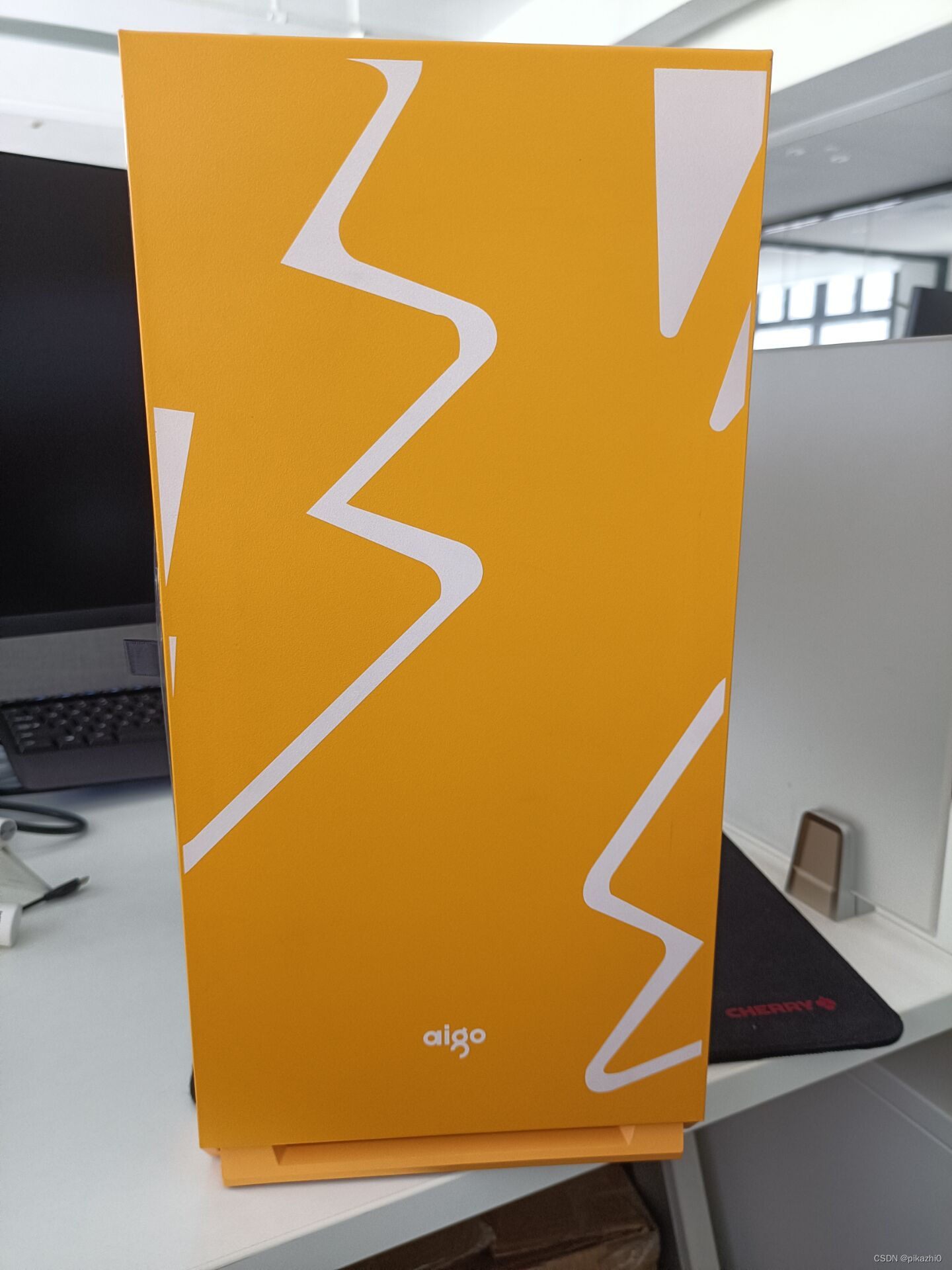
3.真捡垃圾捡来的硬盘,电源,散热器,内存条
作为一个垃圾佬,最快乐的事情肯定是捡垃圾了。在准备装机之前就已经看准备了实验室仍在二楼角落的不知名机箱。还顺手问了一嘴舍友,果然舍友师兄也有留下来的东西。
于是得到一个300w的航嘉400N装在500w的航嘉600N的盒子,以及一个风扇不转的散热器。然后就在实验室拆下来两条看起来就很帅的ddr3 8g内存条,以及两个1T机械硬盘(临时用用,等4T机械硬盘降到300以下就下手),以及一个压在i7-870(没错,就是一代cpu)的散热器。
4.固态硬盘选择
本来想固态硬盘也捡捡垃圾,但是想到要做系统盘,还是用新的比较好,考虑到要安装win系统,于是选择容量为256g,主板不支持m2,于是选择了sata的固态硬盘。然后就看到一款台电的固态硬盘,橙色的,这不和我机箱很搭?火速下单!然而,收到了之后,这不是我想要的橙色T-T

大体配件就这么 选下来了,下一期有时间写装机相关。转载标注奥。







 博主分享了自己首次尝试组建NAS的全过程,从选择CPU开始,详细讲述了如何在预算内挑选合适的硬件,包括主板、机箱、硬盘、电源和散热器等,并分享了在二手市场捡漏的经验。最终,博主成功组装了一台MATX主板的NAS,并计划在后续文章中分享装机过程。
博主分享了自己首次尝试组建NAS的全过程,从选择CPU开始,详细讲述了如何在预算内挑选合适的硬件,包括主板、机箱、硬盘、电源和散热器等,并分享了在二手市场捡漏的经验。最终,博主成功组装了一台MATX主板的NAS,并计划在后续文章中分享装机过程。
















 2858
2858

 被折叠的 条评论
为什么被折叠?
被折叠的 条评论
为什么被折叠?








